¿Aún no quieres la actualización de Spring Creators? Aquí se muestra cómo pausarlo

Microsoft está configurado para lanzar la actualización Spring Creators, también conocida como Redstone 4, en algún momento de abril. Puede pausar la actualización para evitar recibirla inmediatamente, siempre que use Windows 10 Professional, Enterprise o Education.
RELACIONADO: Todo lo nuevo en la Actualización de creadores de Spring 10 de Windows 10, disponible en abril de 2018
Desafortunadamente, Windows 10 Home no le permite retrasar las actualizaciones. Por lo tanto, a menos que desee pagar $ 100 para actualizar a Windows 10 Professional, deberá instalar la actualización cuando Microsoft lo proporcione a su PC.
Para retrasar las actualizaciones en otras ediciones, diríjase a Configuración> Actualización y seguridad> Windows Actualizar> Opciones avanzadas.
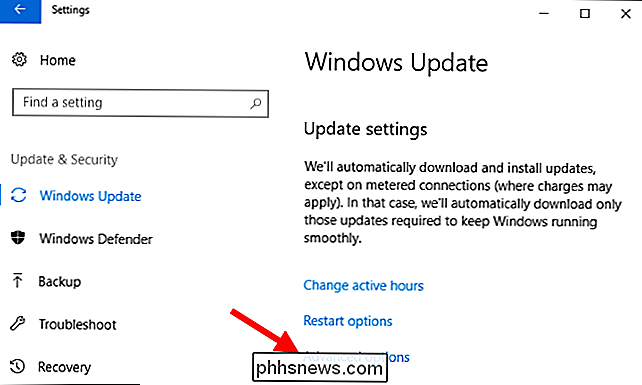
En la página Opciones avanzadas, desplácese hacia abajo hasta la sección "Elegir cuando se instalan las actualizaciones". Si no ve esta sección, está usando Windows 10 Home y no tiene estas opciones disponibles.
Por defecto, su PC está en la rama "Semi-Annual Channel (Targeted)". Esto se conocía anteriormente como la "Sucursal actual" y significa que su PC recibirá la actualización cuando se lance a los consumidores. Para retrasar la actualización, haga clic en este recuadro y cambie al "Semi-Annual Channel", que es el mismo que el anterior "Current Branch for Business". No recibirá la actualización hasta que Microsoft la considere probada y lista para PC de negocios, que generalmente ocurre unos cuatro meses después de que se lanzó a los consumidores. Eso significa que probablemente no recibiría la Actualización de Spring Creators hasta agosto de 2018.
Para retrasar aún más la actualización, haga clic en el menú desplegable bajo "Una actualización de características incluye nuevas capacidades y mejoras. Se puede diferir durante muchos días: "y seleccione la cantidad de días que desea retrasar la actualización. Puede seleccionar cualquier cantidad de días entre 0 y 365. Esto es acumulativo con la opción anterior. Por ejemplo, si selecciona el canal semianual y también difiere las actualizaciones de funciones durante 120 días, su PC no recibirá la actualización durante aproximadamente ocho meses.
La última opción aquí le permite retrasar las "actualizaciones de calidad" más pequeñas que incluya actualizaciones de seguridad, pero solo por hasta 30 días.
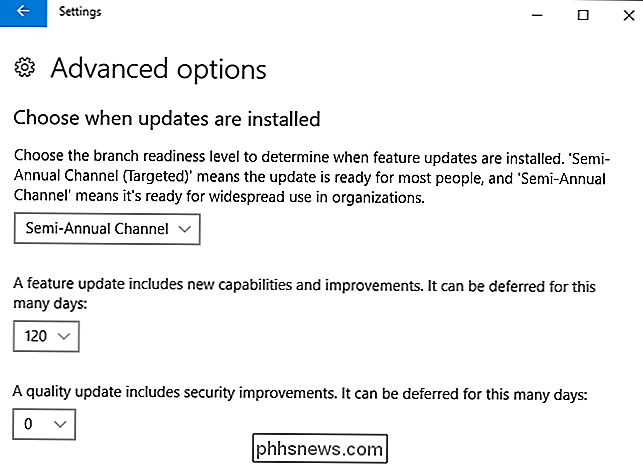
Windows también le permite pausar actualizaciones de manera temporal, si lo desea. Puede desplazarse hacia abajo en esta pantalla y alternar el interruptor "Pausar actualizaciones" a "Activado" y Windows pausará las actualizaciones durante 35 días.
Una vez transcurridos los 35 días, o si reanuda las actualizaciones usando el interruptor aquí, Windows automáticamente descargue las últimas actualizaciones antes de permitirle pausar las actualizaciones nuevamente.
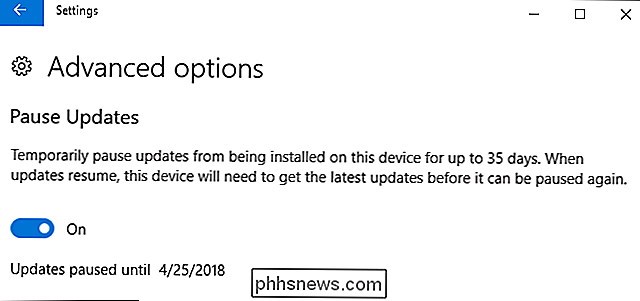
Si luego decide que desea recibir las actualizaciones, o si desea posponer la recepción de la actualización por más tiempo, puede regresar a la página Opciones avanzadas y cambie las opciones aquí en cualquier momento. Cuando finalice el período de tiempo que ha seleccionado, su PC comenzará inmediatamente a instalar la actualización.

Cómo ocultar su estado de actividad en Instagram
Instagram recientemente agregó una nueva opción que permite a otros usuarios ver la última vez que estuvo activo en el servicio en sus mensajes directos. Si no le gusta que todos en el planeta sepan lo que está haciendo cada minuto del día, puede desactivarlo con bastante facilidad. Primero, abra la aplicación de Instagram, luego salte a su perfil tocando el el último ícono en la barra de navegación.

Cómo pausar automáticamente su música cuando suenan otros sonidos
Está escuchando música, pero luego hace clic en un video. Ahora ambas cosas se están reproduciendo a la vez, y tienes que pausar tu música manualmente como si fuera la edad oscura. Tiene que haber una mejor manera. Y la hay. Mute.fm para Windows y Background Music para macOS son dos programas capaces de pausar su música cada vez que otra aplicación comienza a emitir sonidos.


